Si ha ingresado el código de acceso incorrecto más de 10 veces, obtendrá el mensaje «iPad está deshabilitado, conéctese a iTunes» en la pantalla. Este mensaje muestra que su iPad está deshabilitado, y no podrá desbloquearlo hasta que lo conecte con iTunes. Sin embargo, a algunas personas no les gusta usar iTunes para desbloquear el iPad, entonces, ¿cómo desbloquear el iPad discapacitado sin iTunes? Afortunadamente, hay diferentes formas de usar para desbloquear un iPad sin iTunes. A continuación hemos mencionado todas las formas posibles que puede probar.
Parte 1. ¿Es posible desbloquear el iPad deshabilitado sin iTunes?
Sí, es posible desbloquear iPad discapacitado sin iTunes, pero puede ser complicado para algunos usuarios. Por otro lado, si intenta otros métodos, como encontrar mi iPhone en su iPad, primero debe configurar buscar mi iPhone para obtener los resultados correctos.
Además, si planea usar aplicaciones de terceros, entonces hay posibilidades de que pueda perder sus datos que pueden causarle problemas. Recomendamos usar iTunes, pero si no tiene iTunes, puede verificar el método a continuación.
Verdad 1. Desbloquear el iPad desactivado usando encontrar mi iPhone?
¿Cómo desbloquear el iPad discapacitado sin iTunes de forma gratuita? Puede probar la función Buscar mi función para desbloquear su iPad deshabilitado. Sin embargo, para este método, debe iniciar sesión en su iCloud sin autenticación de dos factores. Además, puede hacerlo usando otro iDevice. Para obtener más información, consulte los pasos a continuación.
- Paso 1: abra otro dispositivo e ingrese el enlace www.icloud.com/find en el navegador web.
- Paso 2: Ahora, inicie sesión con su ID de Apple y su contraseña que está vinculada a su iPad.
- Paso 3: Elija su iPad en la lista «Todos los dispositivos», que mostrará todos sus dispositivos Apple.
- Paso 4: Ahora, presione la opción «Borrar iPad». Siga las instrucciones proporcionadas para restablecer el dispositivo y eliminar su código de acceso.
- Paso 5: Una vez que el iPad se desbloquea, puede elegir el archivo de copia de seguridad para recuperar sus datos anteriores o configurar su dispositivo desde cero.
Si este método no lo ayudó a desbloquear su iPad deshabilitado, consulte el segundo método mencionado a continuación.
Verdad 2. Desbloquear iPad discapacitado usando una Mac?
Para este proceso, necesita Mac y macOS con Catalina y más. Una vez que haya cumplido los requisitos, siga los pasos a continuación, lo que le dirá cómo deshabilitar el iPad sin iTunes.
RELATED: Cómo desbloquear un iPhone desactivado que no se conecta a iTunes sin computadora
- Paso 1: use un cable de rayos para conectar un extremo a su iPad. Recuerde no conectarlo a la computadora.
- Paso 2: Coloque su dispositivo en el modo de recuperación.
- Paso 3: Ahora, encienda la aplicación Finder en su Mac y elija su tableta desde la barra lateral.
- Paso 4: Lea el mensaje en la pantalla y haga clic en la opción «Restaurar» para restaurar su iPad.
Finalmente, ha desbloqueado su iPad discapacitado. Si desea utilizar una aplicación de terceros para este propósito, recomendamos usar el método a continuación.
Parte 2. ¿Cuál es la mejor manera de desbloquear el iPad discapacitado sin iTunes?
iTunes no es la única forma de desbloquear el iPad discapacitado, ya que se han creado muchas aplicaciones que ayudan a desbloquear el iPad discapacitado sin iTunes. Uno de ellos es Itooltab desbloquear: desbloqueador de pantalla iPhone/iPad, que ayuda a desbloquear iPad sin problemas. El proceso de usar este software es sencillo, y los usuarios pueden desbloquear el iPad con un solo clic. Para esta aplicación, no necesita ninguna experiencia, ya que es ideal para principiantes. Hay muchas ventajas de usar esta aplicación, algunas de las cuales se mencionan a continuación.
- Tiene una alta tasa de éxito, lo que significa que puede desbloquear su iPad fácilmente
- Es una forma rápida y eficiente de desbloquear un iPad discapacitado
- Incluso puede desbloquear la identificación de Apple y eliminar el bloqueo de MDM y la activación
- Es fácil de operar sin ninguna técnica
Por lo tanto, si no sabe cómo arreglar iPad deshabilitado sin iTunes, siga los pasos a continuación, lo que lo ayudará a innecesar un iPad sin iTunes.
Paso 1: Descargue y inicie la aplicación ItoolTab Desbloquear en su PC. Una vez que esté en la pantalla principal, presione la opción «Desbloquee la opción de contraseña de la pantalla».
Asegúrese de que su iPad esté conectado a la PC. En caso de que la PC no lo reconoce, coloque su iPad en modo de recuperación siguiendo las instrucciones en la pantalla.
Paso 2: A continuación, se le pedirá que descargue el último paquete de firmware haciendo clic en la opción «Descargar». En caso de que ya tenga un paquete de firmware en su PC, busquelo y cárguelo.
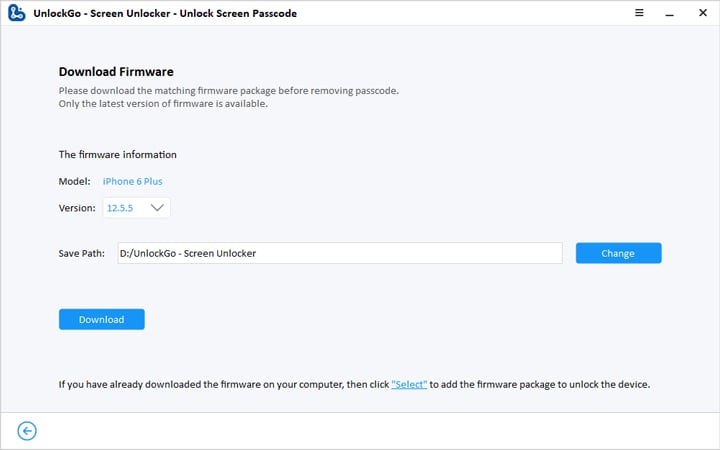
Paso 3: Una vez que se instale el firmware, haga clic en el botón «Desbloquear ahora» para desbloquear su iPad. No desconecte el dispositivo, ya que detendrá el proceso. El tiempo estimado para desbloquear el iPad es de 10 minutos.
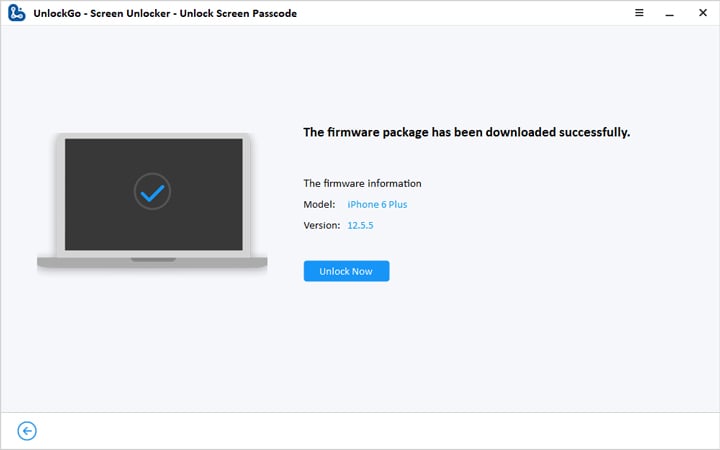
Paso 4:Pronto su dispositivo se desbloqueará y recibirá el mensaje «desbloqueado con éxito» en la pantalla.
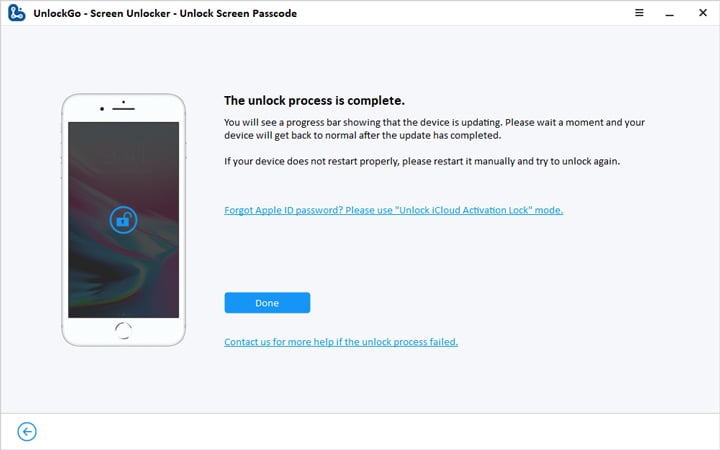
Una vez que se elimina la contraseña, puede restablecer su dispositivo y agregar una nueva contraseña para su iPad. Incluso puede restaurar su copia de seguridad anterior. ¡Eso es todo! Finalmente has aprendido a innecesable un iPad sin iTunes.
Conclusión
Eso es todo sobre cómo arreglar un iPad deshabilitado sin iTunes. De los métodos anteriores, puede ver que no es difícil deshabilitar un dispositivo de iPad sin iTunes. Sin embargo, debe seguir los pasos cuidadosamente para completar el proceso. Para facilitar su trabajo, recomendamos descargar ItoolTab Desbloqueo, que tiene una mayor tasa de éxito de desbloqueo de iPad discapacitado. Funciona para todos los modelos de iPad y desbloquea su iPad sin causar pérdida de datos.
